php小編魚仔為您解答win7系統顯示器模糊的問題。在使用win7系統時,有時會遇到顯示器模糊的情況,這對我們的使用體驗帶來了一定的困擾。那麼,為什麼會出現這種情況呢?有沒有解決方法呢?下面我們就來詳細了解win7顯示器模糊的原因以及解決方法。
win7顯示器模糊的解決方法:
方法一:
1、右鍵點選桌面空白處選擇選單選項中的「螢幕解析度」開啟。
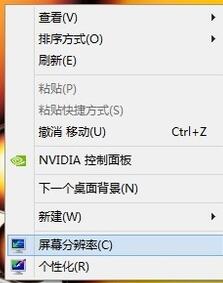
2、在新開啟的介面中,找到“解析度”,點擊右側的選項框,將解析度調節到最大。
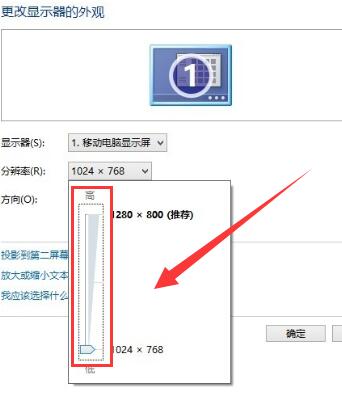
3、在彈出的提示框中點選「保留變更」即可解決問題。
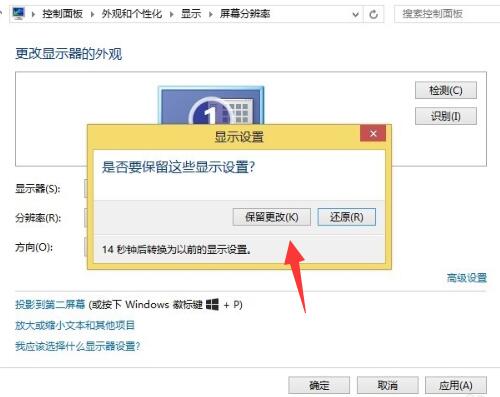
方法二:
1、點選下方工作列中的開始,選擇選單選項中的「控制台」開啟。
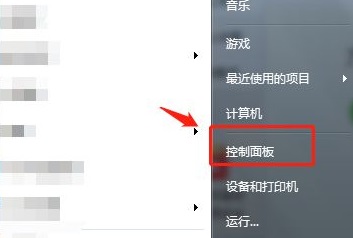
2、在開啟的新介面中,點選其中的「顯示」選項。
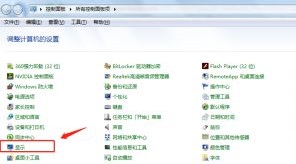
3、接著點選左側「調整clear type」選項。
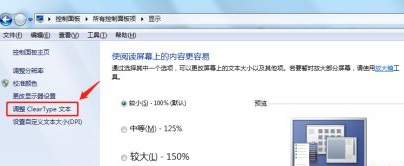
4、然後將「啟用cleartype」勾選上,點選下一步。
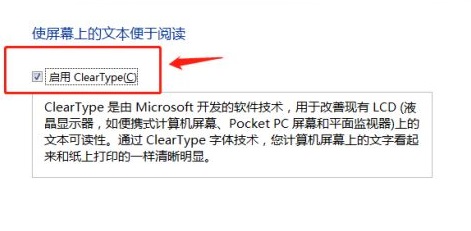
5、最後選擇看起來最清晰的文字即可。
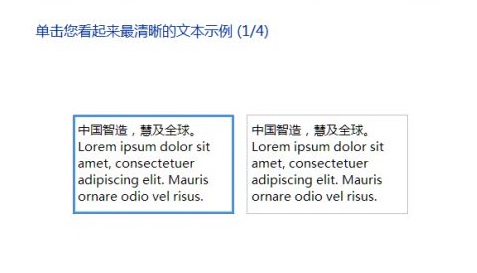
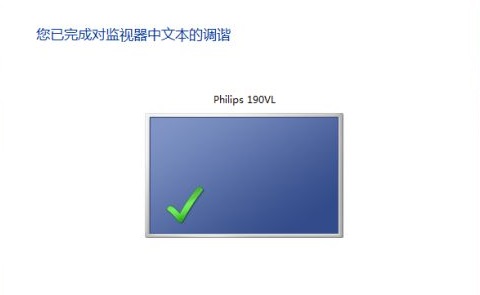
以上是win7系統顯示器模糊怎麼回事? win7顯示器模糊解決方法的詳細內容。更多資訊請關注PHP中文網其他相關文章!




